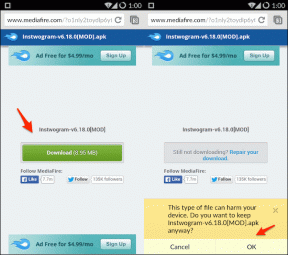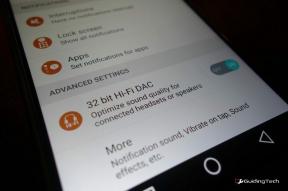No se puede vaciar la papelera de reciclaje en Windows: aquí hay 7 formas de resolverlo
Miscelánea / / December 02, 2021
Cada vez que presiona el botón Eliminar en su teclado mientras un archivo o carpeta está seleccionado, se mueve a la Papelera de reciclaje en lugar de ser eliminado de su computadora. La papelera de reciclaje actúa como a prueba de fallas, en caso de que necesite recuperar un archivo que borraste accidentalmente.

El problema ocurre cuando no puede vaciar la Papelera de reciclaje. Puede haber muchas razones detrás de esto.
Algunos usuarios dicen que la opción de vaciar la Papelera de reciclaje está atenuada, mientras que otros informan que la opción simplemente no está presente. Antes de continuar, también compartiré cómo puede mostrar u ocultar la Papelera de reciclaje en su escritorio porque a veces, no es visible, lo que dificulta vaciar la Papelera de reciclaje o incluso recuperar archivos de eso.
Vamos a empezar.
1. Mostrar / ocultar la papelera de reciclaje en el escritorio
Presione la tecla de Windows + el botón I en el teclado para iniciar Configuración y buscar Iconos de escritorio. Haga clic en Temas y configuraciones relacionadas.

En la pestaña Temas, encontrará la configuración del icono del escritorio. Haz click en eso.

Anule la selección de todos los iconos del escritorio aquí, haga clic en Aplicar y Aceptar y reinicie. Regrese y seleccione Papelera de reciclaje para que sea visible en el escritorio una vez más.

Compruebe si puede vaciar la Papelera de reciclaje ahora.
2. Restaurar valores predeterminados
El soporte de Microsoft dice que restaurar los íconos predeterminados del escritorio puede ayudar con el problema. Para hacerlo, vuelva a Configuración y abra la configuración del icono del escritorio como lo hizo en el último paso. Seleccione Papelera de reciclaje aquí y haga clic en Restaurar valores predeterminados.

Haga clic en Aplicar y Aceptar si es necesario y vuelva a comprobar.
3. Escáner de seguridad de Microsoft
Esta es una herramienta gratuita que fue desarrollada internamente por Microsoft, disponible para descargar usando el enlace compartido a continuación. Descárguelo y ejecútelo en su computadora. Si encuentra algo, siga las instrucciones en pantalla para resolver el error de la Papelera de reciclaje.
Debido a que Microsoft Safety Scanner es un eliminador de amenazas de malware, recomendaría probar Malwarebytes. Es un programa de terceros y la versión gratuita es lo suficientemente buena. Malwarebytes es aún más poderoso y puede encontrar amenazas que pueden haber escapado a la herramienta de Microsoft.
Descarga Microsoft Safety Scanner
Descarga Malwarebytes
4. Mata a OneDrive
Eres tú usando OneDrive en su computadora con Windows 10? En caso afirmativo, puede intentar eliminarlo porque se sabe que es responsable del error de la Papelera de reciclaje. Para probar, presione Ctrl + Shift + Esc en su teclado para iniciar el Administrador de tareas. En la pestaña Procesos, encontrará OneDrive. Haga clic derecho sobre él y seleccione Finalizar tarea.

Vuelva a verificar si puede vaciar la Papelera de reciclaje ahora. En caso afirmativo, tendrá que encontrar una alternativa a OneDrive. Yo altamente recomendar Google Drive, pero puedes elegir cualquiera.
5. Arranque limpio
Aunque no siempre es necesario, realizar un inicio limpio puede ayudar a resolver algunos errores, como la opción de Papelera de reciclaje vacía en gris. Para hacerlo, presione la tecla de Windows + R para abrir el indicador Ejecutar y escriba msconfig antes de presionar Enter.

En la pestaña Servicios, haga clic en Ocultar todos los servicios de Microsoft y luego seleccione Deshabilitar todo.

Ahora abra el Administrador de tareas haciendo clic en el enlace debajo de la pestaña Inicio.

Seleccione cada elemento de Inicio en la lista y desactívelo haciendo clic con el botón derecho. Reinicie su computadora y vea si el problema está resuelto. Si es así, entonces sabe que uno de los programas o aplicaciones asociados es el culpable.
Reducirlo llevará algún tiempo, pero es fácil. Vuelva a habilitar los elementos uno a la vez en la pestaña Inicio en el Administrador de tareas y reinicie su computadora para verificar si el problema reaparece. Lo sé, lleva mucho tiempo y es muy aburrido.

Aquí hay un buen truco. Seleccione y habilite el 50% de los procesos a la vez y verifique si puede vaciar la Papelera de reciclaje o no. Cuando prueba la mitad de ellos a la vez, elimina la otra mitad. Repite el proceso con la mitad restante y vuelve a elegir la mitad para quitar el resto. Entonces, si tiene 16 procesos en ejecución, pasará de 16 a 8 y luego de 8 a 4 y así sucesivamente. Eventualmente, lo reducirá al que está causando este problema.
6. Restablecer papelera de reciclaje
Microsoft sugiere que debe restablecer su Papelera de reciclaje para que funcione como debería. Hacer eso es bastante fácil. Presione la tecla Windows + X en su teclado para revelar un atajo oculto y seleccione Símbolo del sistema o PowerShell con Admin entre paréntesis.

Escriba el siguiente comando y presione Enter. Repita el mismo comando para cada unidad que tenga en su computadora reemplazando la letra "C" con la letra de la unidad respectiva.
rd / s / q C: \ $ Recycle.bin

Reinicie su computadora y debería estar resuelto.
7. Método alternativo para vaciar la papelera de reciclaje
Si todo lo demás falla, aquí hay otra forma de vaciar la Papelera de reciclaje hasta que se concentre en el problema. Presione la tecla de Windows + I para iniciar Configuración y buscar Eliminar archivos temporales.

Su sistema realizará un escaneo que tomará uno o dos minutos. Cuando termine, puede encontrar la opción Vaciar papelera de reciclaje, entre otras. Selecciónelo y puede seleccionar o anular la selección de otros elementos si lo necesita.

Haga clic en Eliminar archivos y listo. Como puede ver, este es un atajo útil que puede usar para limpiar diferentes tipos de archivos basura de su computadora. Si bien es posible que eso no resuelva el error, aún hará el trabajo y solo tomará unos pocos clics más.
Sacar la basura
La limpieza de la casa es importante. La cantidad de basura digital que podemos recopilar en el almacenamiento de nuestra computadora durante un período puede ser asombrosa. Sin mencionar el hecho de que no vaciar la Papelera de reciclaje puede afectar el rendimiento de su PC. Uno de los métodos anteriores debería resolver el problema.
A continuación: Buscando una herramienta avanzada para administrar sus archivos de la Papelera de reciclaje. Aquí hay una guía detallada para RecycleBinEx.